Inštalácia jednotky Unifi. Nainštalujte ovládač a nakonfigurujte Wi-Fi bod UniFi AP. Pripojenie a inštalácia prístupových bodov UniFi.
Inštalácia regulátora UniFi
Ovládač pre bezdrôtové zariadenia UNIFI Prezentuje sa vo forme multiplatformného softvéru (Windows, Mac OS, Linux). Pre svoju prácu potrebujete:
- 1,6 alebo viac
- názov počítača a používateľ, pod ktorým sa inštalácia vykonáva, musí byť v latinke!
- najaktuálnejšej aktuálnej verzii z lokality
Inštalačný proces je štandardný, nemá žiadne odtiene a nespôsobuje problémy.
Pokročilé softvérové funkcie
Ich rozhranie sa ľahko používa a spotrebuje sa. Inštalácia a konfigurácia. Softvér je tiež veľmi jednoduchý. Potrebujete systém, ktorý bude spúšťať softvér ovládača, tento systém nemusí byť neustále v sieti, iba ak chcete niečo zmeniť na vašom prístupovom bode.
Inštalácia softvéru ovládača je jednoduchá a rýchla. Pri prvom spustení sa toto nastavenie zobrazí. A nakoniec vyberiete svoje používateľské meno a heslo správcu. Po dokončení konfigurácie môžete zadať ovládací panel. Prístupový bod môžete vidieť na ľavej strane, môžete ich presunúť na mapu a umiestniť ich.
Body pripojenia uniFi prístup do riadiacej jednotky v tej istej podsieti
Pripojte prístupový bod UniFi do rovnakej siete ako kontrolér. Keď ho ovládač detekuje, v hornom menu sa zobrazí nápis čakajúci 1, V dolnej časti karty výstrahy zobrazí sa správa, že prístupový bod UniFi s rovnakou MAC adresou čaká na pripojenie k ovládaču. Ak chcete bod pripojiť, kliknite na príslušné tlačidlo prijať.
Môžete si zobraziť kartu Štatistika a zobraziť štatistiky používania vašich prístupových bodov v priebehu času. Môžete tiež zobraziť zoznam prístupových bodov a pripojených používateľov. Ak chcete do svojej siete pridať ďalší prístupový bod, jednoducho ju pripojte k sieti. Potom prejdite na ovládací panel, v hornej časti sa zobrazí 1 prístupový bod.
Ak máte otázky týkajúce sa tejto príručky, neváhajte sa ich opýtať. Je veľmi jednoduché nastaviť najnovší softvér a dokonale pracovať pomocou štandardných nastavení. Pred a po signalizácii. Moje prvé skúsenosti s týmto produktom boli dobré.

Ak je prístupový bod definovaný ako spravovať inými, preto sa používa na pripojenie k inému ovládaču. V tomto prípade musíte resetovať bod UniFi na továrenské nastavenia. Podržte tlačidlo Reset (na 5 sekúnd) na puzdre UniFi, kým nezačne blikať. Potom bude bod obnovený na továrenské nastavenie a môže byť pripojený k regulátoru.
Pomocou týchto prístupových bodov zariadenie priamo nekonfigurujete. Nevyhnutný softvér na správu vás prevedie počiatočným nastavením takou malou zhonu, že nie je zrejmé, čo urobila. Ak konfigurujete jeden z týchto prístupových bodov pre domáce použitie - to je všetko. Je to trapne rýchlo a myslíte si, že musíte urobiť viac. Jednoduchosť je čiastočne spôsobená skutočnosťou, že pán je dobrý, ale hlavne preto, že na takomto zariadení je čistý prístupový bod, v skutočnosti nie toľko.
Je to len prístupový bod, ale je to veľmi, veľmi dobrý prístupový bod. Kdekoľvek naozaj začne žiariť, musíte pokryť veľký priestor s viacerými prístupovými bodmi. Môžete pridať desiatky alebo dokonca stovky. Ak chcete vykonať zmeny, stačí spustiť konzolu správy. A ak máte na stránke "veľa" prístupových bodov, zmeny sú automaticky nahradené všetkými blokmi v "priebežnej aktualizácii". Podarilo sa mi nájsť umiestnenie média z mojej nedokončenej podkrovie, tlačiť ho stropom s diódou zo sklenených vlákien a priniesť ho do prístupového bodu.
Pri prvom pripojení sa prístupový bod dvakrát vypne od ovládača, aby sa nainštaloval softvér a konfigurácia. Môžete sledovať stav bodov UniFi na karte Prístupové body.

Ak je v nastaveniach regulátora potrebné automaticky aktualizovať firmvér bodov UniFi a určí, že bod potrebuje aktualizáciu, potom bude čas pripojenia bodu približne 3 minúty. Buďte trpezliví. V stĺpci postavenie v tom prípade štát modernizácia.
Veľmi silné signály a nulové sťažnosti pomalý internet aj počas veľkých strán. Máme nájomcu v samostatnom garážovom byte. Oni sú oveľa šťastnejší s signálom. Ako povedali iní, nepripájajte a nepracujte. Pre počiatočné nastavenie potrebujete učiacu sa krivku. Ak poznáte základy vytvárania sietí, musíte byť dobrí.
Abstrakt: Ak používate nulový roaming so zmenou kanálov, táto stránka vám ušetrí rozbitie vlasov. Preto by ste si mali prečítať túto krátku stránku. AC materiál bol príliš drahý pre moje potreby. Existuje niekoľko vecí, ktoré by ste si mali byť vedomí, čo zjednoduší konfiguráciu.

Keď sa UniFi pripojí k ovládaču, v stĺpci postavenie štátu spojený.

V dolnej časti nastavení Nastavenia - Systém mať bod. Určuje adresu brány brána alebo špecifickej IP adresy zvyk, ktoré prístupové body sa kontrolujú dostupnosť. Ak zadaná adresa IP nie je k dispozícii, UniFi prejde do stavu izolovaný a odpojí klientské zariadenia. V prípade poškodenia kábla to nie je možné wifi bod klientov bez prístupu na internet a prepínať ich do iných susediacich wifi bodov.
Je to spôsobené tým, že počujete, ako vzdialené miesta prístupu hovoria so vzdialenými klientmi, nie s vami. Aby ste ignorovali merač intenzity signálu, ak nemáte veľa prístupových bodov k premávke. Ak máte problémy s osvojením, môže byť na ceste nejaký most.
- Podporné fóra sú preto rozhodujúce.
- Zistíte, že intenzita signálu v telefóne sa zdá byť nestabilná.
- Po prenose budete mať z najbližšieho prístupového bodu.
- Trvalo mi chvíľu, kým som si uvedomil, že idete von.

Umiestnenie prístupových bodov na mape
Riadiaca jednotka umožňuje načítať obrazy izbových plánov a na nich umiestniť prístupové body UniFi. Je veľmi výhodné pre sledovanie problémov v práci bodov.
Kliknite na tlačidlo mapa, stlačte tlačidlo konfigurovať mapy, potom Pridajte mapu a vyberte obrázok s plánom miestnosti.
Inštalácia a uvedenie do prevádzky
Jeden systém sme preskúmali a uviedli sme úvodné a všeobecné informácie. Po nainštalovaní softvéru sa spustí automaticky a zobrazí sa pomocník. Kliknutím na tlačidlo "Spustiť prehliadač na správu bezdrôtovej siete" môžete spustiť konfiguráciu.
Pripojenie prístupových bodov UniFi k riadiacej jednotke z inej podsiete
Sprievodca inštaláciou na vytvorenie správcu. Ďalším krokom je vytvorenie nového správcu. Vždy používajte bezpečné a zložité heslo pre vlastnú bezpečnosť. Najlepšie je zahrnúť čísla, symboly, veľké a malé písmená v náhodnom poradí. Softvér tiež vyžaduje nastavenie krajiny. Ak chcete dodržiavať všetky smernice, vyberte "Švajčiarsko".

Pomocou posúvača na pravej strane zväčšite obraz. Pravítko pod posuvníkom umožňuje kresliť čiaru na obrázku a oznámiť systému, koľko metrov existuje.

Ak chcete usporiadať body prístupu UniFi do plánu miestnosti, presuňte ich z ľavého panelu na mapu. Bod môže byť opravený náhodnou zmenou stlačením ikony zámku.
Môžete si ho vybrať a kliknúť na tlačidlo "Ďalej". Za týmto účelom prejdete do programu "Zariadenia". V predvolenom nastavení je "obnovenie" stránky nastavené na dve minúty. Ak chcete zariadenia rýchlo vidieť, ručne aktualizujte alebo nastavte čas na 15 sekúnd.
Krok späť: Obnoviť
Ak je to potrebné, môžete tiež vytvoriť hosťovskú sieť. Obnovenie trvá 10 minút. , Aktualizácie sú zvyčajne distribuované priamo cez softvér. Vždy odporúčame použitie najnovšiu verziu pre bezpečnosť. Ktoré porušenia je potrebné vziať do úvahy pri inštalácii prístupových bodov?

Ak sa prístupový bod odpojí od ovládača alebo sa stane izolovanýbude červená v pláne miestnosti a na výstrahy zobrazí sa upozornenie. Preto bude ľahké pochopiť, v ktorom bode došlo k poruche.
Na ulicu bezdrôtových sietí Namiesto grafickej karty môžete službu pripojiť Mapy Google, Ak chcete pripojiť Mapy Google, musíte získať licenciu na pripojenie k serverovej karte týmto odkazom.
Spravidla je automatický výber kanálov optimálny. Ak ste na mieste, kde existujú iné bezdrôtové siete, môže to viesť k prerušeniu v podobe prerušení alebo ťažkostí s pripojením. Preto by mali byť kanály čo najďalej od seba. Nezabudnite zvážiť siete vašich susedov, ktoré môžu byť tiež alarmujúce faktory, ak majú príliš silný signál.
Chybné: Chyba. Okrem toho musí byť vedenie káblov vykonané tak, aby napájací kábel fungoval čo najďalej od sieťového kábla. Tento moment je obzvlášť dôležitý pre inštaláciu firmy na veľké vzdialenosti. Čo sa stane, ak prístupový bod nefunguje podľa očakávania?
Pripojenie prístupových bodov UniFi k riadiacej jednotke z inej podsiete
Regulátor vám umožňuje pripojiť nielen uniFi body, ktoré sa nachádzajú v rovnakej podsieti, ale tiež spravujú vzdialené pobočky. Zároveň sú všetky bezdrôtové siete spravované centrálne z jedného ovládača.
S touto konfiguráciou je prevádzka Siete Wi-Fi pobočky prichádzajú priamo na internet a správca centrálnej kancelárie presmeruje len malý objem prevádzky služby.
Toto sa vykonáva v softvéri so zapnutým prístupovým bodom. Zvyčajne to pomáha pri väčšine problémov. Ako umiestniť prístupový bod? Po rozbalení prístupového bodu a inštalácii na stenu alebo strop musí byť pripojený iba jeden sieťový kábel.
Pomocou aplikácie pre tablety a smartphony môžete aplikácie konfigurovať bez ovládača. Okrem toho môže byť k aplikácii pripojený aj kontrolér, ku ktorému je možné pristupovať buď lokálne v sieti, alebo prostredníctvom súkromného cloud. Neváhajte vysvetliť, že pre prístupnosť cez internet by ste mali vybrať ťažké heslá!
Pre pripojenie vzdialených bodov k regulátoru je potrebné zadať adresu IP regulátora. Môžete to urobiť tromi spôsobmi:
- Určite adresu kontrolóra prostredníctvom DNS;
- Určite adresu riadiacej jednotky pomocou možnosti DHCP 43;
- Nastavte adresu kontroléra pomocou špeciálneho nástroja.
Určenie adresy prostredníctvom DNS
Ak máte vo vzdialenej kancelárii svoj vlastný DNS server, znamená to, že požiadavka UniFi a adresa diaľkového ovládača sú v ústredni.
Po spustení aplikácie sa konfigurácia vykoná prostredníctvom ľubovoľného prehliadača a sú k dispozícii všetky nastavenia. Okrem toho je tu takzvaný kľúč "mrak". Tu sa softvér ovládača nepretržite prevádzkuje, takže rozhranie pre správu je prístupné aj cez internet. To je obzvlášť zaujímavé pre správcov. Problémy je možné vyriešiť na diaľku a konfiguračné úlohy sú jednoducho možné.
Systémy pre vonkajšiu inštaláciu sú rozdelené na
Softvér ovládača môže byť spustený aj na bežiacom počítači, čo dáva zmysel len vtedy, ak sa skutočne musí vykonať napríklad pri iných úlohách. 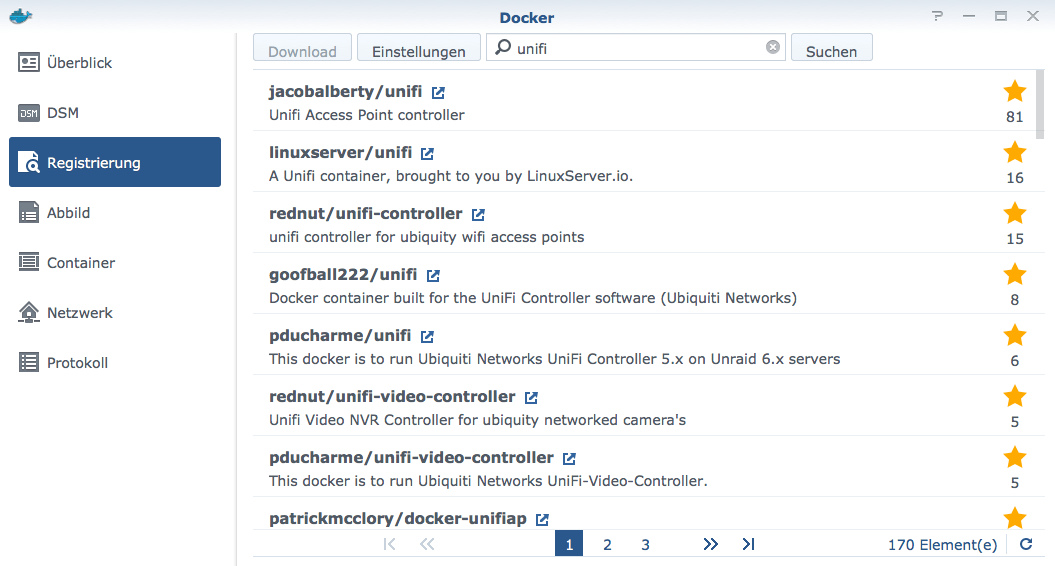
Z dôvodu predchádzajúceho oznámenia môjho projektu nebol vplyv a vplyv spoločnosti. Konfigurácia zobrazená na videu sa vykonáva naživo a bez predchádzajúcej konfigurácie.
Určenie adresy pomocou možnosti DHCP 43
Ak DHCP server, inštalovaný vo vzdialenej kancelárii, podporuje možnosti nastavenia, môžete adresu preniesť vzdialený server v balíku DHCP.
Príklad konfigurácie servera ISC DHCP:
# …
Možný priestor ubnt;
voľba ubnt.UniFi-adresa 1 = adresa IP;trieda «ubnt» (
zhodné, ak podreťazec (voliteľný dodávateľ-trieda-identifikátor, 0, 4) = "ubnt";
identifikátor triedy dodávateľa - identifikátor "ubnt";
vendor-option-space ubnt;
}Všetky nastavenia a funkcie, možné prekážky sa zobrazia vo videu. Náš byt nie je taký veľký. Ale pretože sme zviazali dva byty, obytná plocha je tak veľkoryso rozmiestnená, že prístupový bod nemôže spoľahlivo dať všetky miestnosti. Taktiež funguje doteraz. Tieto zariadenia sú vhodné aj na vnútorné použitie.
Rýchly: softvér, ktorý sa ukázal ako stabilnejší ako Beta, ale ešte nie je vhodný pre "stabilný". Tu máte dobrý kompromis medzi novými funkciami a stabilitou softvér.
Toto by malo byť hlavným rozdielom pre ďalekonosný, Ak teraz poviete správcovi, že táto inštalácia je v Rakúsku, všetky zariadenia môžu byť konfigurované maximálne 20 dBm.
- Samozrejme, správnou voľbou na produktívne použitie.
- Beta: verzie testov.
subnet 10.10.10.0 netmask 255.255.255.0 (
rozsah 10.10.10.100 10.10.10.160;
možnosť ubnt.UniFi-adresa 201.10.7.31; # UniFi Controller IP #
voliteľné smerovače 10.10.10.2;
možnosť vysielacej adresy 10.10.10.255;
voľba doménových mien-serverov 168.95.1.1, 8.8.8.8;
# …
}
# …
Nastavenie adresy ovládača pomocou nástroja
Najjednoduchšie a najviac rýchla cesta pripojenie prístupových bodov pobočiek je úlohou adresy kontrolóra ručne.

Prístupové body nie je možné konfigurovať priamo. Ak je to potrebné, prístupové body sa automaticky aktualizujú na aktuálny firmvér na pozadí. Firmvér je dodávaný so softvérom ovládača. Keď inštalujete aktualizáciu, automaticky sa ponúka aj aktualizácia prístupových bodov. 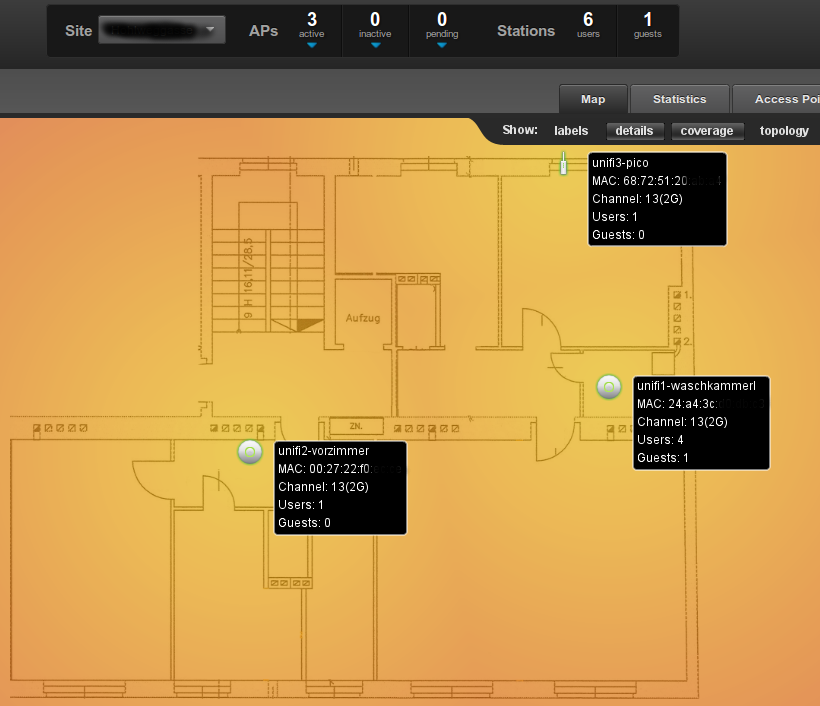
Moja interná sieť sa prenáša z prístupových bodov.
Pripojte počítač k jednej podsieti s prístupovými bodmi UniFi a spustite nástroj Unifi-Discover, ktorý je inštalovaný s regulátorom. Riadiaca jednotka na počítači by sa nemala spustiť súčasne. Vyberte bod a stlačte tlačidlo spravovať a zadajte adresu IP kontroléra. Regulátor uvidí bod a bude ho môcť pripojiť.

K dispozícii je jednoducho dobrý internetový prístup cez internet. Pripojenie sa vykoná nasledovne. Najprv musíme odstrániť veko od chrbta otočením proti smeru hodinových ručičiek. Po pripojení sa zariadenia vrátia do programu a kliknú na tlačidlo "Spustiť prehliadač na správu bezdrôtovej siete". A otvoríme webový prehliadač, kde môžeme spustiť konfiguráciu programu. Bohužiaľ, umožňuje vám vybrať len angličtinu, ale musíme vybrať našu krajinu, aby sme mohli použiť pravidlá bezdrôtových kanálov.
Po výbere krajiny kliknite na tlačidlo "Ďalej". V ďalšej časti zadáme heslo správcu, toto heslo sa použije na zadanie konfigurácie siete. V prvej zobrazenej správe kliknite na tlačidlo Inštalovať. Pritom už sme aplikáciu správne nainštalovali, teraz ju musíme spustiť a vykonať prvú konfiguráciu.

Po pripojení bodu UniFi k ovládaču a reštartu musíte znova napísať adresu kontroléra.
Konfigurácia prístupového bodu UniFi s opakovačom (opakovač)
Ak chcete nakonfigurovať prístupový bod UniFi ako opakovač (opakovač), otvorte kartu vo svojich parametroch Konfigurácia - Wireless Uplinks,vyberte bod master a stlačte vybrať.

Potom môže byť bod opakovania odpojený od počítača alebo smerovača a bude fungovať v reléovom režime. Na mape miestnosti vedľa tohto bodu sa zobrazí ikona rozhlasového kanála.

Ak je položka ponuky Wireless Uplinks nie, je potrebné kliknúť na vybraný bod lokalizovať", Po ktorom sa v nastaveniach zobrazí požadovaná položka ponuky.
Takéto spojenie však bude mať určité nevýhody:
- Padne kapacita, a oneskorenia sa zvýšia, pretože prenos sa prenáša prostredníctvom kotviaceho bodu;
- Opakovače musia byť v oblasti pokrytia hlavného bodu. Z tohto dôvodu nebude polovica pokrytej oblasti opakovačov efektívne využitá.
- Reléový bod sa pripája len k hlavnému bodu pripojenému cez kábel. Repeater nemôžete pripojiť k rovnakému zosilňovaču.
- Jeden prístupový bod s káblovým pripojením môže byť pripojený na maximálne 4 body opakovača.
Pri vytváraní bezdrôtových sietí podnikovej triedy je potrebný jeden server pre správu. Tým sa dosiahne kompletné prístupové body centralizovaného riadenia, nasadenie bezšvíkové roamingové odberatelia automatické prepínanie v závislosti od zaťaženia medzi susednými zariadeniami a podporuje jeden overovací prostredia.
V známych čitateliach našej stránky používa linka UniFi ako podobný manažérsky server univerzálny multifunkčný softvérový balík UniFi Controller, inštalovaný na ľubovoľnom počítači, ktorý spĺňa minimálne požiadavky systémové požiadavky ktoré sú veľmi demokratické, - každý moderný počítač s dvojjadrovým procesorom a pár gigabajtmi rAM bude poskytovať potrebný výkon.
vývojári Siete Ubiquiti neustále sa zlepšuje UniFi Controller a uvoľnenie aktualizácií, doplnenie jeho funkčnosti a tiež korekcia zaznamenaných chýb. Nie je to tak dávno, ďalšia revízia verzie ovládača 5.0.7 , ktorá má niekoľko rozdielov od predchádzajúcich verzií. Najmä v porovnaní s predchádzajúcou verziou boli odstránené problémy s únikom pamäte, výkon bol vylepšený a rozhranie bolo mierne zdokonalené, takže softvérový balík sa dostal na referenčnú úroveň použiteľnosti a stability prevádzky.
Pred inštaláciou UniFi Controller 5.0.7 musíte stiahnuť softvérovú distribučnú súpravu, ktorú môžete urobiť na našej webovej stránke na tomto odkazu. Po prevzatí sa spustí proces inštalácie. Treba mať na pamäti, že UniFi Controller 5.0.7 vyžaduje nainštalovanú súčasnú verziu Javascriptu na PC.
Po otvorení stiahnutého súboru sa spustí štandardný proces inštalácie, postupujte podľa pokynov a všade, kam klikneme «Viac».
Po čakaní na ukončenie procesu rozbalenia súborov stlačte tlačidlo "Dokončiť" «Štart UniFi», aby sa automaticky spustil regulátor. Ak ste nevybrali automatické spustenie, po dokončení inštalácie môžete spustiť ovládač kliknutím na ikonu v ponuke Štart «UNIFI» v priečinku «Ubiquiti UniFi».
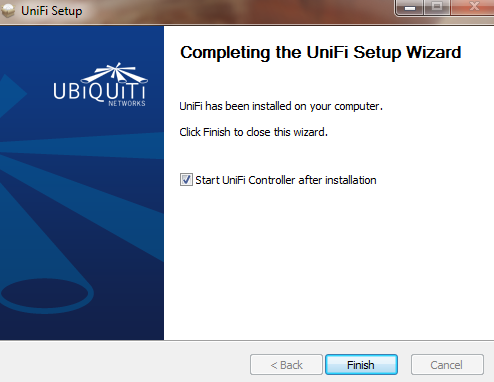
Preto sa spúšťač začal a začal proces inicializácie. Prvé pripojenie môže trvať dlho, takže sa pripravte na nejaké čakanie. Ale tu je tu malá jemnosť, ktorá, ak je nevedomá, môže používateľovi zlikvidovať veľa krvi a veľa času a úsilia sa snaží nájsť riešenie.
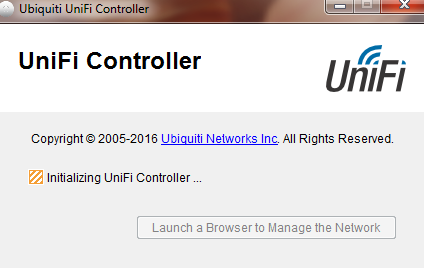
Ide o to, že UniFi Controller 5.0.7 nemôže byť umiestnený v adresári s cyrilikovými znakmi v názvoch - jednoducho visí na štarte. Ak máte podobný problém, mali by ste jednoducho previesť inštalované súbory Do adresára bez cyrilických symbolov v názvoch priečinkov.
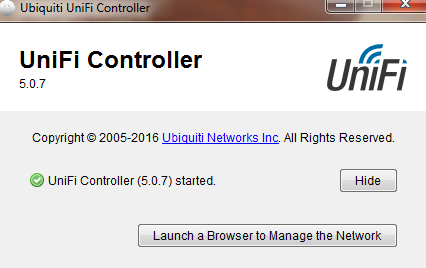
Po čakaní na úspešné dokončenie inicializácie kliknite na dialógové okno, ktoré sa zobrazí Spustite prehliadač, otvoriť rozhranie ovládača v prehliadači.
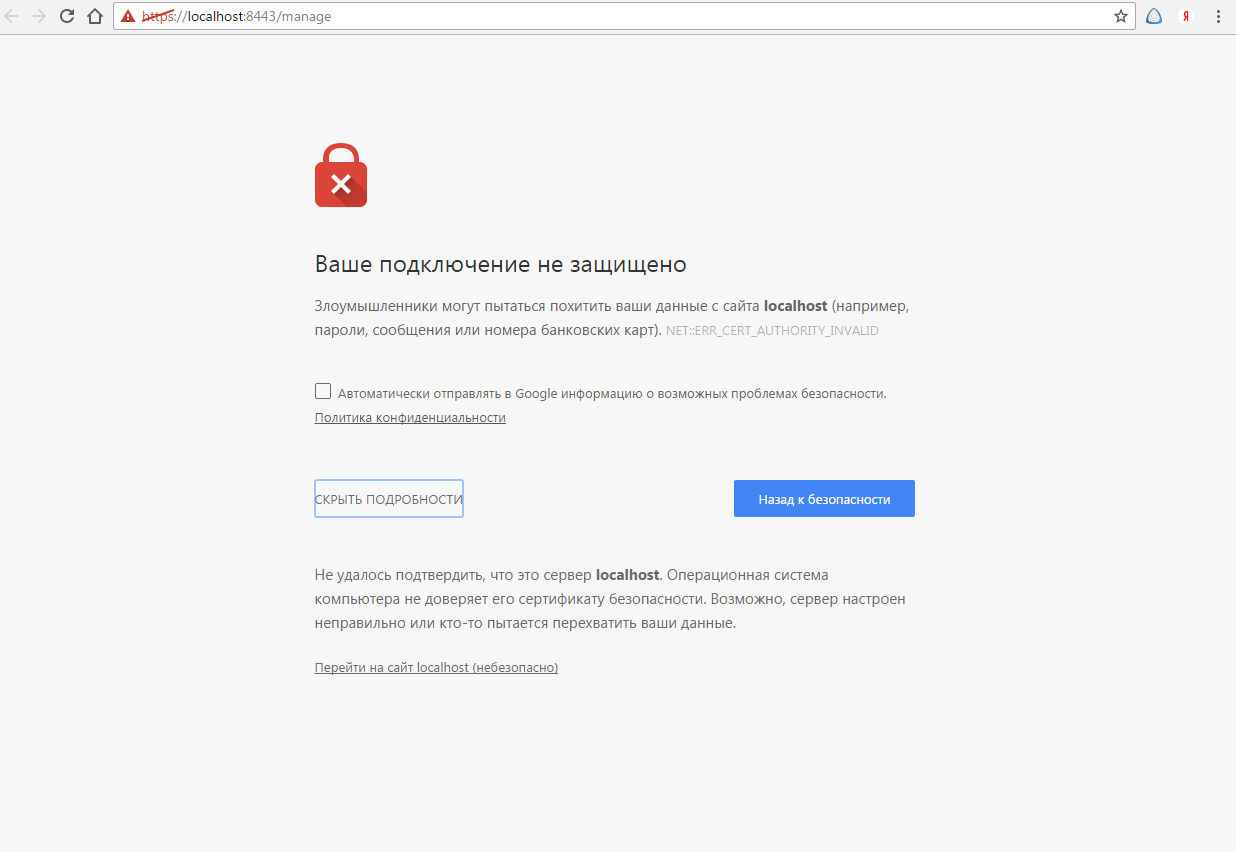
Ignorovať upozornenie na zabezpečenie, ktoré sa zobrazuje, ďalej kliknite na tlačidlo a zvoľte "prejsť na stránku «Lokalhost»a pozrite sa na obrazovku, ktorá odkazuje priamo na konfiguráciu samotného kontroléra.
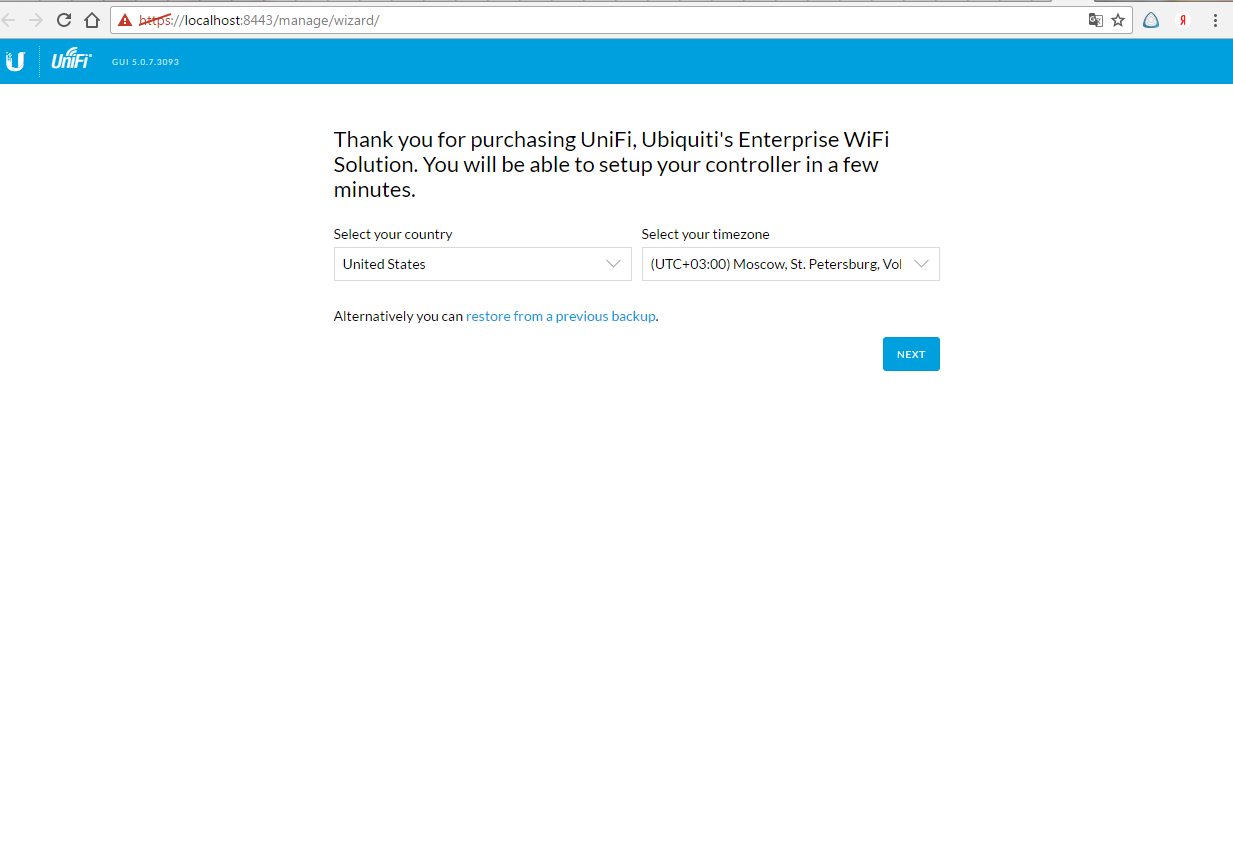
Pri prvom spustení budete vyzvaní, aby ste si vybrali krajinu používania, ako aj časové pásmo, ktoré je veľmi dôležité pre automatickú synchronizáciu v čase. Mali by ste zadať svoju skutočnú polohu, aby ste sa vyhli nesprávnej prevádzke softvéru.
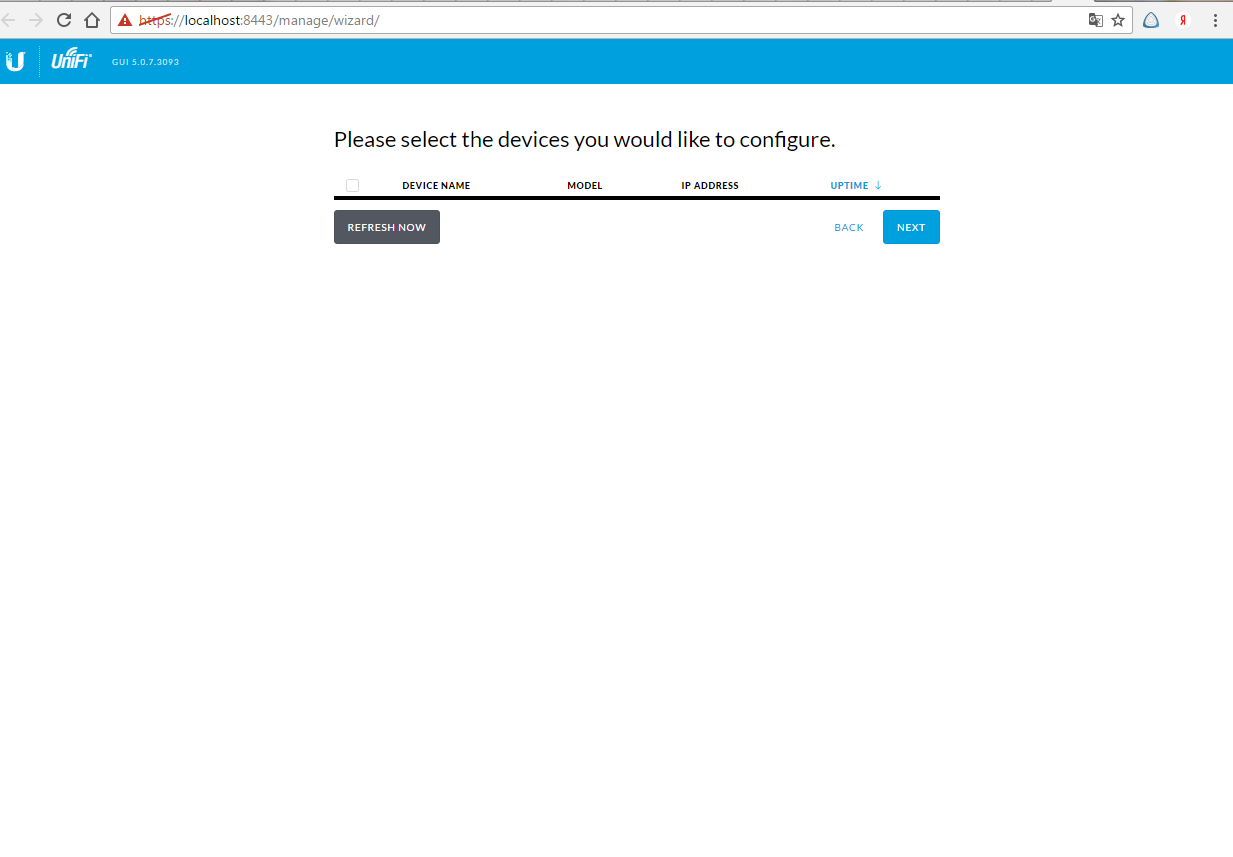
Regulátor potom automaticky vyhľadá všetky prístupové body UniFi pripojené k lokálne siete, Tu je potrebné začiarknuť zariadenia, ktoré sa použijú v regulátore. V budúcnosti je vždy možné prepojiť nastavenia zariadenia, ktoré ste v tomto štádiu nevybrali, prostredníctvom ovládacieho rozhrania ovládača.
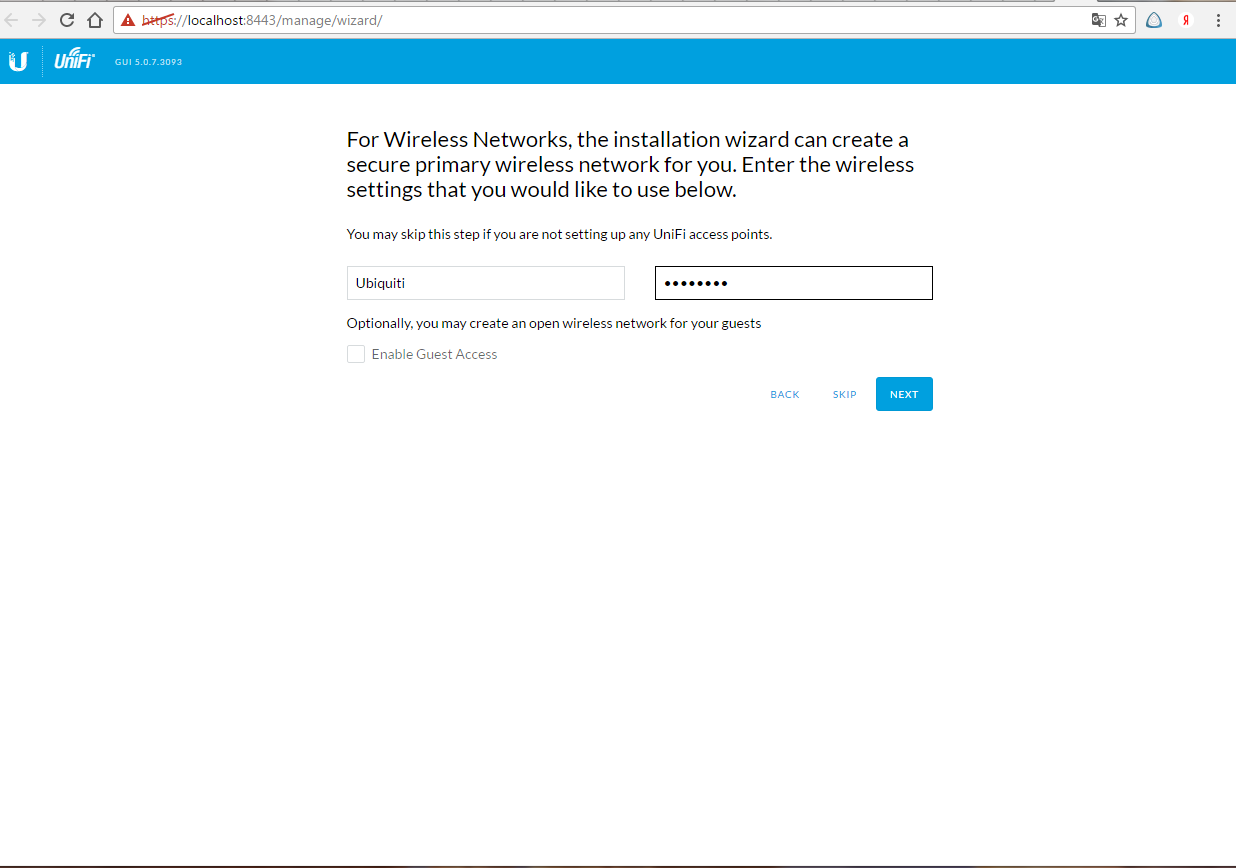
Na ďalšej obrazovke vás sprievodca nastavením zobrazí výzvu na opätovné vybratie mena siete UniFi, rovnako ako šifrovací kľúč na pripojenie k nej. Odporúča sa používať zložité heslá pozostávajúce z písmen a čísel, ktoré poskytujú spoľahlivú ochranu pred neoprávneným prístupom do siete.
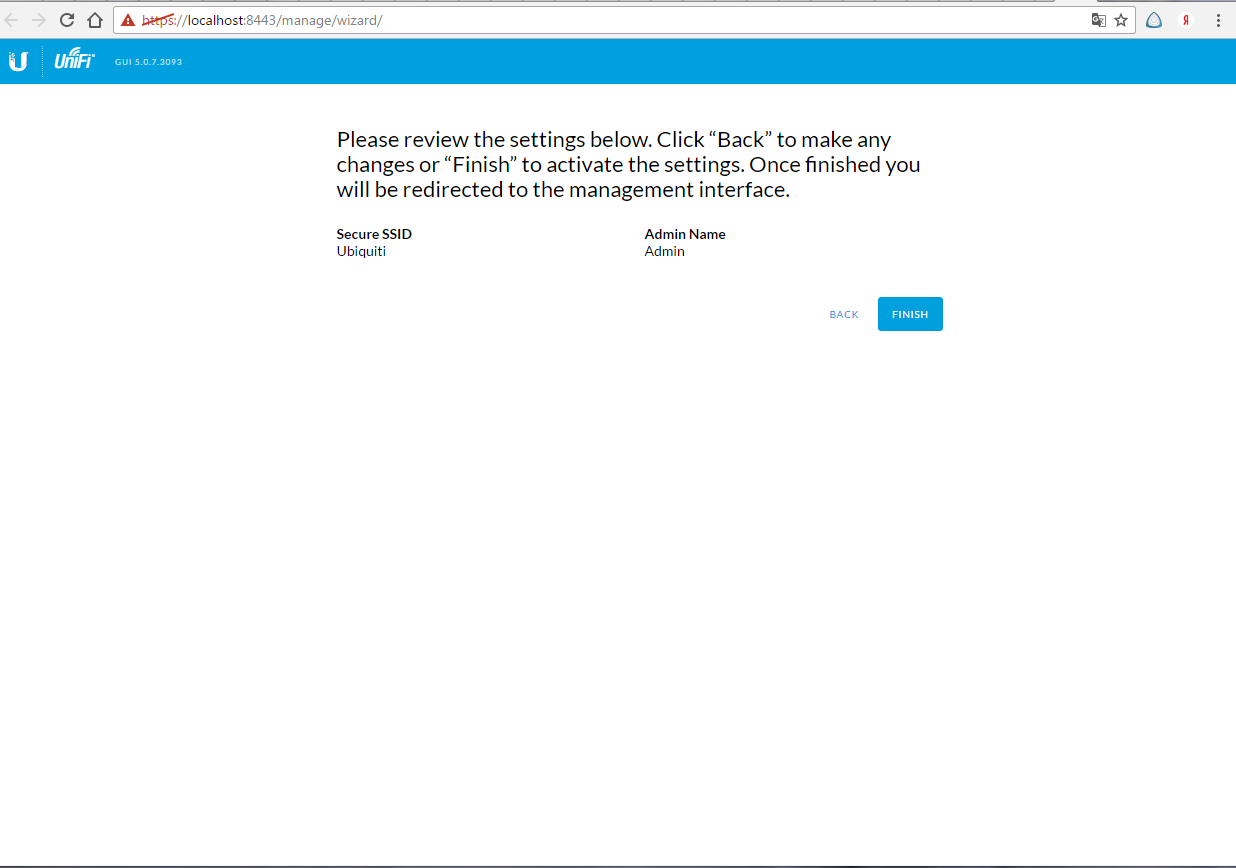
Ďalej budete musieť vytvoriť prihlasovacie meno administrátora a dvojité zadanie hesla, ktoré bude neskôr spárované s prihlasovaním priamo do rozhrania webového manažmentu UniFi Controller, Kliknite tu «Finish», Skôr ako sa zobrazí okno s autorizáciou účet, Prvá fáza konfigurácie je dokončená.
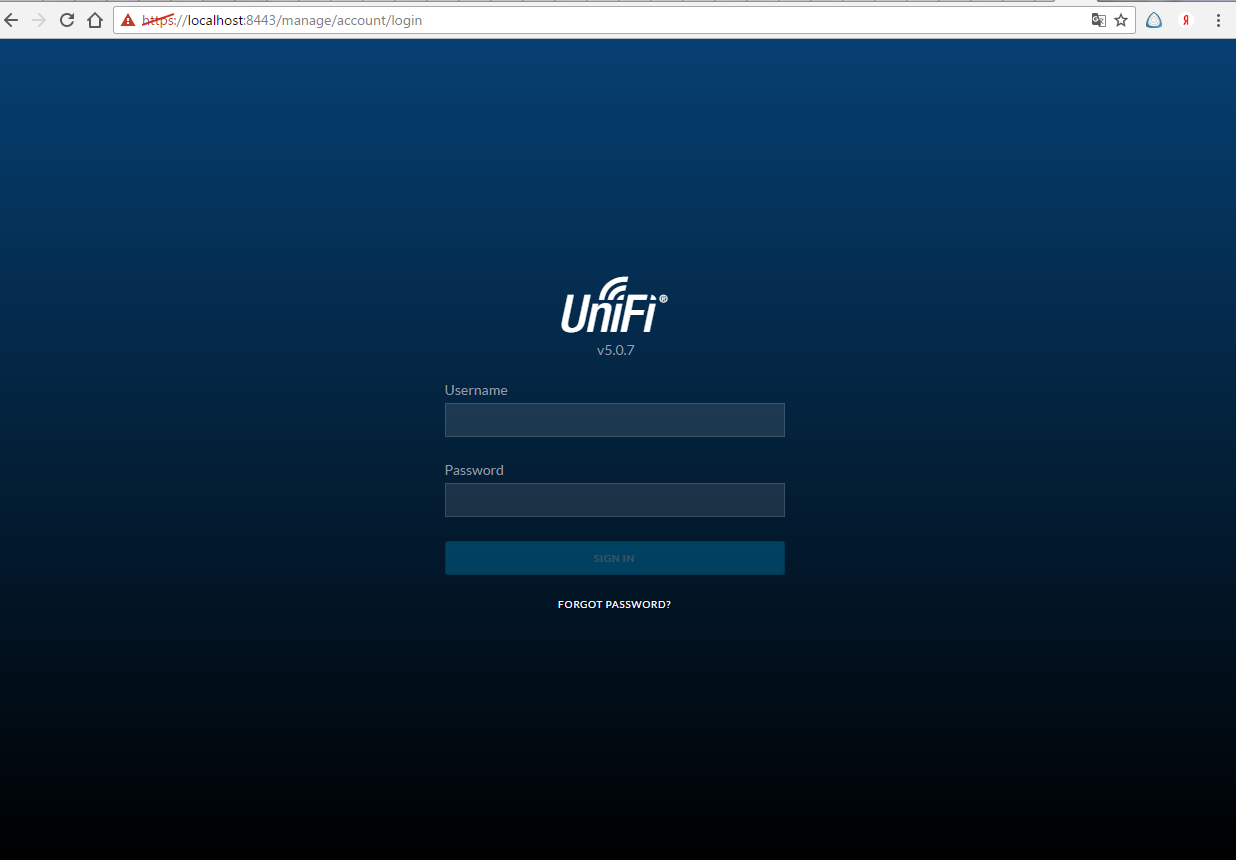
Prehľad kariet a funkcií nového UniFi Controller verzia 5.0.7 pozrite si druhú časť recenzie softvérového komplexu na našej webovej stránke.


















